PDF ist ein universell nützliches und brauchbares Dateiformat für Ihr Unternehmen, aber manchmal müssen Sie den Inhalt ändern, um ihn flexibler für alle Ihre Projekte zu nutzen. Extensible Markup Language (XML) ist eine weit verbreitete und flexible Auszeichnungssprache, die für eine Vielzahl von digitalen Projekten benötigt wird. Es gibt eine wachsende Nachfrage nach der Verwendung von Inhalten aus PDF-Dateien in XML-Code für den Einsatz in Unternehmen. Dies ist traditionell schwer zu erreichen.
PDFelement hat eine Lösung entwickelt, mit der Sie auf Ihrem iPhone oder iPad ganz einfach und ohne Internetverbindung PDF in XML-Code konvertieren können. PDFelement für iOS ist die beste Lösung für die Konvertierung Ihrer PDF-Dateien.
Teil 1. Wie man mit PDFelement PDF in XML konvertiert
Die Konvertierung in XML ist mit PDFelement ganz einfach. Diese Kurzanleitung zeigt Ihnen, wie Sie diese Konvertierung in wenigen Minuten durchführen können.
Mit PDFelement können Sie PDF in HTML, Word, Excel, PPT, TXT, EPUB, Bilder und mehr konvertieren.
 G2-Wertung: 4.5/5 |
G2-Wertung: 4.5/5 |  100 % Sicher |
100 % Sicher |1. Laden Sie die PDFelement App herunter und greifen Sie darauf zu
Um in XML zu konvertieren, laden Sie zunächst die PDFelement-App herunter. Diese finden Sie im App Store. Beim Herunterladen sollten Sie den einfachen Anweisungen zur Registrierung eines Kontos folgen. Um die PDFelement-App zu öffnen, klicken Sie auf das Programmsymbol auf dem Homescreen Ihres iPad oder iPhone.

2. PDF-Datei öffnen, um in XML zu konvertieren
Die Datei, die Sie konvertieren möchten, finden Sie im Ordner "Lokal" der Anwendung. Wenn Sie noch keine Dateien hinzugefügt haben, wählen Sie das Symbol "+" und fügen Sie Dateien über eine WLAN-Verbindung auf Ihrem Laptop hinzu oder laden Sie PDF-Dateien von Ihren Cloud-Diensten herunter.

3. Konvertieren Sie das PDF in XML
Klicken Sie in Ihrer PDF-Liste rechts neben dem Dateinamen auf die drei vertikalen Punkte, um das Aktionsmenü zu öffnen. Klicken Sie auf "Konvertieren" . Es erscheint ein neues Menü mit Optionen für die Art der Konvertierung, die Sie durchführen möchten. Wählen Sie "XML", um die Konvertierung zu beginnen.
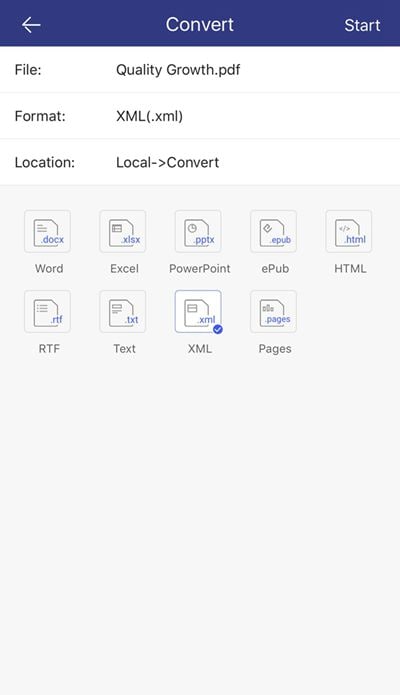
4. Überprüfen Sie die Konvertierung im Konvertierungsordner
Zurück im Ordner "Lokal" klicken Sie auf den Ordner mit dem Namen "Konvertieren", um Ihre konvertierte Datei zu sehen. Klicken Sie auf die Datei, um sie zu öffnen und die Konvertierung zu überprüfen.
Die obigen Schritte erklären, wie Sie mit der kostenlosen PDFelement-App auf Ihrem iPhone oder iPad einfach und effektiv in wenigen Minuten PDF in XML konvertieren können. Mit diesem Verfahren können Sie exakte, qualitativ hochwertige Konvertierungen Ihrer PDF-Dateien zur Verwendung in Anwendungen erstellen, die das XML-Format verwenden. Mit der PDFelement-App ist dies auch für acht weitere Dateiformate möglich.
Wondershare PDFelement: Allround-Tool für die Konvertierung und Bearbeitung von PDFs
Da Sie Wondershare PDFelement bereits bei der Arbeit gesehen haben, wissen Sie vielleicht schon, wie leistungsfähig es ist. PDFelement ist ein beliebtes Tool, das für verschiedene PDF-Anforderungen verwendet wird. Was auch immer Sie tun möchten - PDFs auf dem iPhone in XML konvertieren, Reviews mit Anmerkungen versehen und Formulare ausfüllen - PDFelement hat die Lösung für Sie. Es verfügt über ein leistungsstarkes Arsenal an Funktionen, wie z.B.:
- KI-Funktionen. PDFelement ist nicht nur ein leistungsstarker PDF Editor, sondern auch ein intelligenter Assistent. Fassen Sie PDFs zusammen, erklären Sie deren Inhalt, übersetzen Sie aus anderen Sprachen oder chatten Sie mit einem hilfsbereiten Chatbot mit diesem Tool.
- Umfangreiche Funktionen zur Bearbeitung und Kommentierung. Fügen Sie Texte oder Bilder direkt zu Ihren PDFs hinzu! Genießen Sie eine breite Palette von Funktionen für Anmerkungen wie Kommentare, Hervorhebungen, Hyperlinks und vieles mehr, alles in der PDFelement iOS App.
- OCR-Technologie. Erleichtern Sie sich die Aufgabe, Texte aus gescannten Dokumenten zu extrahieren. PDFelement bietet eine leistungsstarke OCR-Funktion, die 18 Sprachen unterstützt.
- Füllen Sie Formulare aus und unterschreiben Sie sie. PDFelement verfügt über ein integriertes Tool zum Ausfüllen von Formularen, das Textfelder automatisch erkennt. Außerdem können Sie Ihre Signaturen direkt aus der App heraus hinzufügen, so dass Sie Dokumente ganz einfach unterschreiben oder mit Wasserzeichen versehen können.
Teil 2. Wie konvertiert man PDF in XML unter Windows oder Mac?
Sie werden froh sein, dass PDFelement auch auf Ihren Desktops verfügbar ist. Ob mit Windows oder Mac, mit PDFelement können Sie auch von Ihren Computern aus PDFs in XML-Dateien konvertieren. Das Beste daran ist, dass alle Ihre Dateien in der Cloud von Wondershare gespeichert werden. Konvertieren Sie PDFs auf Ihrem PC und teilen Sie sie direkt von Ihrem Handy aus - kein Problem!
Um mit einem Windows/Mac-PC mit dem Konvertieren von PDFs in XML-Dateien zu beginnen, folgen Sie den nachstehenden Schritten:
Schritt 1: Installieren, laden und starten Sie PDFelement auf Ihrem Computer. Melden Sie sich mit einem Wondershare-, Facebook-, Google-, X- (früher Twitter) oder Apple-Konto an.
 G2-Wertung: 4.5/5 |
G2-Wertung: 4.5/5 |  100 % Sicher |
100 % Sicher |Schritt 2: Klicken Sie auf "PDF konvertieren" im Bereich "Quick Tools" auf der Homepage. Suchen Sie Ihre Datei im erscheinenden Dateimanager. Wählen Sie XML als Zieldateityp.
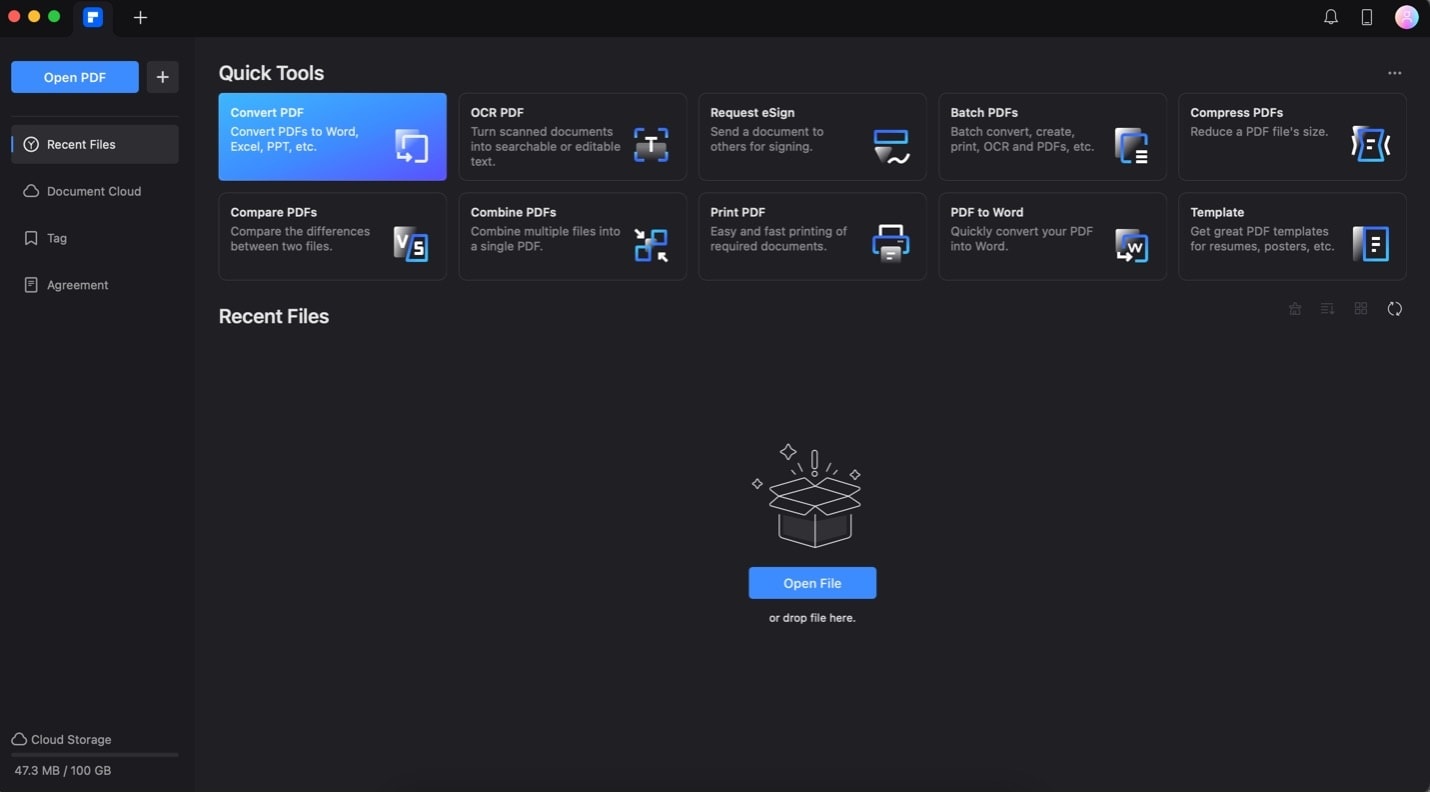
Schritt 3: Nachdem Sie die Schritte ausgeführt haben, sollten Sie die XML-Datei in dem von Ihnen gewählten Ordner sehen können.
Teil 3. Was ist XML und wie öffnet man es mit einem iPhone?
Es ist nicht ungewöhnlich, dass Sie auf Ihrem iPhone auf XML-Dateien stoßen. Aber was genau sind diese Dateien und wie können Sie sie sinnvoll nutzen?
Was ist eine XML-Datei?
XML, die Abkürzung für Extensible Markup Language, ist eine strukturierte Methode zum Speichern von Daten in Textform. Stellen Sie es sich wie ein Rezeptbuch vor, in dem Zutaten und Arbeitsschritte übersichtlich geordnet sind. In ähnlicher Weise werden in einer XML-Datei Tags verwendet, um verschiedene Informationen und deren Funktionen zu definieren. Es könnte zum Beispiel Details zu einer Podcast-Episode enthalten, wie den Titel, die Beschreibung und wo Sie die Audiodatei finden.
Wie man XML-Dateien auf dem iPhone öffnet
Wenn es um die Interaktion mit XML-Dateien auf Ihrem iPhone geht, hat das Gerät zwar nicht die Möglichkeit, diese direkt wie Programme auszuführen, aber Sie haben einige Möglichkeiten:
- Text Editor Anwendungen. Da XML-Dateien im Wesentlichen Text sind, können Sie sie mit verschiedenen Text Editor-Apps aus dem App Store öffnen. Diese Anwendungen zeigen die codeähnliche Struktur der Datei an, so dass Sie ihren Inhalt untersuchen können.
- App-Integration. Bestimmte Anwendungen sind darauf ausgelegt, XML-Dateien für bestimmte Zwecke zu verarbeiten. Wenn Sie zum Beispiel eine XML-Datei mit Wiedergabelisteninformationen erhalten, können Sie diese in eine Musikplayer-App importieren, die diese Funktion unterstützt.
- XML-Viewer-Anwendungen. Alternativ dazu können Sie sich für spezielle XML-Viewer-Apps im App Store entscheiden. Diese Anwendungen formatieren und präsentieren XML-Daten auf eine benutzerfreundlichere Weise, so dass der Inhalt leichter zu verstehen ist.
Es ist wichtig zu wissen, dass Sie die Anweisungen in einer XML-Datei zwar nicht direkt auf Ihrem iPhone ausführen können, die darin enthaltenen Informationen aber je nach Anwendung oder Kontext wertvoll sein können. Ob es um die Organisation von Daten oder die Erleichterung bestimmter Funktionen innerhalb kompatibler Anwendungen geht, das Verständnis von XML-Dateien erweitert die Möglichkeiten der Interaktion auf Ihrem Gerät.
Teil 4. Welches ist das beste Tool zum Konvertieren von PDF in XML für das iPhone?
Wenn Sie auf der Suche nach einer umfassenden Liste von Tools sind, mit denen Sie auf dem iPhone PDFs in XML konvertieren können, werden Sie in diesem Abschnitt fündig. Beachten Sie, dass nicht viele Tools eine solche Konvertierung unterstützen, daher wird diese Liste nicht sehr lang sein. Sehen Sie sich jedoch die Liste an und probieren Sie jede Methode zunächst selbst aus.
Im App Store verfügbare Apps für die Konvertierung von PDF in XML
Bei der Suche nach Anwendungen, die die Konvertierung von PDF in XML unterstützen, werden Sie feststellen, dass nicht viele von ihnen diesen Prozess unterstützen. Während viele von ihnen die Umwandlung von XML in PDF unterstützen, gibt es nur wenige, die auch PDF in XML unterstützen. Hier sind zwei Optionen, die Sie im App Store entdeckt haben und die dies derzeit unterstützen:
Wondershare PDFelement
Sie haben sich bereits von der Leistungsfähigkeit von Wondershare PDFelement bei der Konvertierung von PDF- in XML-Dateien überzeugt. Das Tolle an diesem Tool ist, dass es sich um einen speziellen PDF Editor handelt, so dass Sie alles konfigurieren und bearbeiten können, bevor Sie es als XML-Dateien versenden. Probieren Sie es noch heute aus und laden Sie das Programm im App Store herunter. Genießen Sie die umfangreichen Funktionen von PDF, bevor Sie sie konvertieren.
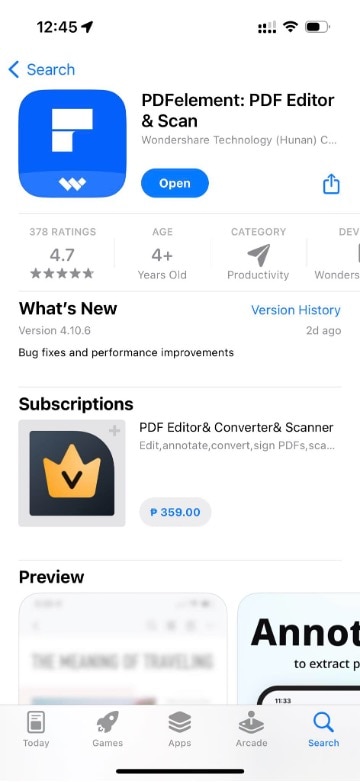
XML Converter, XML in PDF konvertieren
Eine weitere auf iOS verfügbare App ist XML Convert, XML to PDF von Alberto Gonzales. Es ist ganz einfach: Laden Sie Ihre PDF-Datei in die App hoch, die dann die Konvertierung für Sie übernimmt. Das Tool ist außerdem kostenlos, so dass Sie die Konvertierung von PDF in XML auf Ihrem iPhone ohne Kosten genießen können.
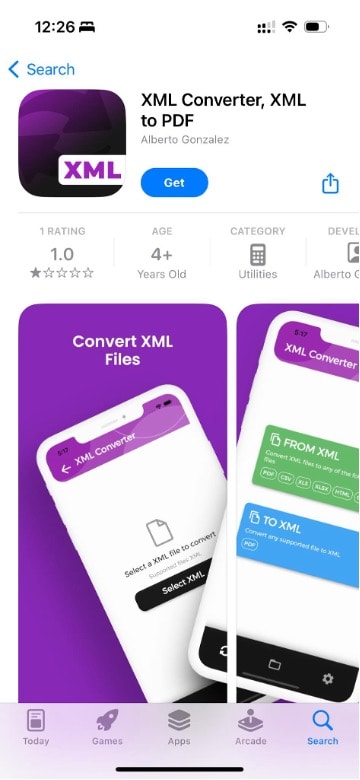
Online-Lösungen für die Konvertierung von PDF in XML
Wenn Sie zu diesem Zweck keine Apps herunterladen möchten, ist Ihre nächste Wahl, online verfügbare Datei-Converter zu öffnen. Hier sind zwei davon, die Ihnen gefallen könnten:
Nanonets
Nanonets ist eine Online-Lösung, die mehrere automatisierte Workflows bietet, um den Bedarf an manueller Arbeit zu reduzieren. Auf deren Webseite sehen Sie, dass Sie auf einem iPhone PDFs in XML konvertieren können. Rufen Sie die Webseite auf und laden Sie Ihr PDF hoch. Die XML-Datei steht dann zum Download bereit.
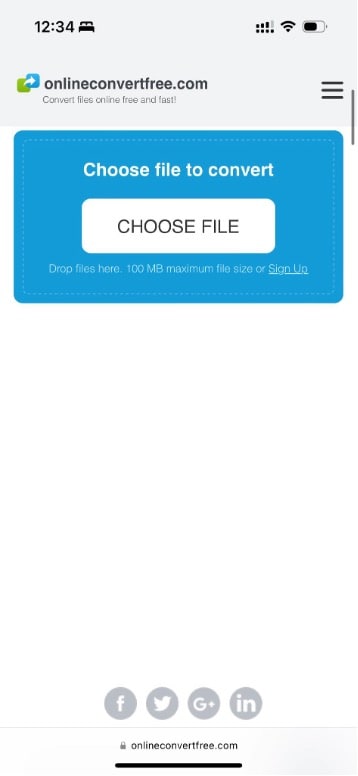
OnlineConvertFree
Eine andere Lösung ist OnlineConvertFree. Es handelt sich um eine spezielle Webseite zur Konvertierung von Dateien, die auch PDF in XML unterstützt. Auf diese Weise können Sie Ihre PDFs konvertieren, ohne eine Drittanbieter-App herunterladen zu müssen. Es ist außerdem kostenlos und unterstützt viele Dateitypen.
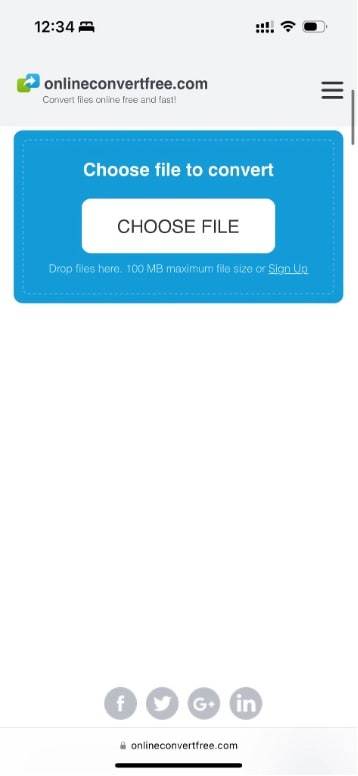
Die beste iPhone-Lösung für die Konvertierung von PDF in XML
Wie Sie sehen können, bieten alle Optionen in dieser Liste eine direkte Konvertierung von PDF in XML. Allerdings gibt es nur wenige wie PDFelement, mit denen Sie das PDF bearbeiten und mit Anmerkungen versehen können, bevor Sie es in XML konvertieren. Wondershare PDFelement ist aufgrund seiner Vielseitigkeit im Umgang mit PDF-Dateien, die konvertiert werden sollen, die erste Wahl.
Laden Sie PDFelement noch heute aus dem App Store herunter und genießen Sie die Schönheit einer vielseitigen PDF-App auf Ihrem iPhone.
Häufig gestellte Fragen
- Wie erstelle ich eine XML-Datei auf meinem iPhone?
Sie können eine XML-Datei nicht direkt auf Ihrem iPhone erstellen, wie Sie es mit einem Textdokument tun würden. XML-Dateien werden normalerweise mit spezieller Software auf Computern erstellt. Mit den Apps im App Store können Sie jedoch XML-Dateien bearbeiten, wenn Sie Änderungen daran vornehmen müssen.
- Wie kann man XML-Dateien auf das iPhone herunterladen?
Um eine XML-Datei auf Ihr iPhone zu laden, müssen Sie normalerweise auf einen Link zu der Datei auf einer Webseite oder in einer E-Mail klicken. Wenn Sie auf den Link tippen, wird Ihr iPhone Sie fragen, wo Sie die Datei speichern möchten. Sie können sie in Ihrem iCloud Drive, der Dateien-App oder jeder anderen kompatiblen App, die Sie installiert haben, speichern.
- Wie kann ich ein PDF auf einem iPad in XML konvertieren?
Das direkte Konvertieren eines PDFs in XML auf Ihrem iPad kann schwierig sein, da es in der Regel eine spezielle Software erfordert. Mit Apps aus dem App Store, wie PDFelement, können Sie jedoch PDFs in XML konvertieren. Sie können eine dieser Apps herunterladen, Ihr PDF importieren und es auf Ihrem iPad in XML konvertieren. Sie können auch spezielle Online-Tools verwenden.
- Welches ist der beste PDF Converter für das iPhone?
Es gibt mehrere gute PDF Converter für das iPhone, aber PDFelement wird oft als einer der besten empfohlen. Es ist benutzerfreundlich und bietet eine Reihe von Funktionen, darunter die Möglichkeit, PDFs in XML zu konvertieren.
Fazit
Die Weitergabe von Informationen in verschiedenen Formen ist in der heutigen Welt sehr wichtig. PDFs eignen sich hervorragend für den Austausch von Dokumenten, während XML großartig ist, weil Computer es leicht verstehen können. Für iPhone-Benutzer ist die Umwandlung von PDFs in XML sehr praktisch.
Wie Sie gesehen haben, ist PDFelement das beste Tool für diese Aufgabe. Es ist einfach zu bedienen und großartig, auch bei kniffligen Konvertierungen wie PDF in XML. Außerdem können Sie die PDFs bearbeiten, bevor Sie sie für die Konvertierung vorbereiten. Mit PDFelement können iPhone-Benutzer ihre PDFs in ein nützliches XML-Dateiformat konvertieren, wodurch die Arbeit erleichtert wird und mehr erledigt werden kann.







Noah Hofer
staff Editor
Kommentar(e)